Yerel Disk Açılamıyor (C :)
Yayınlanan: 2018-01-17
Yerel Disk Açılamadı (C:): Yerel diskteki (C:) veya (D:) dosyalara erişmeye çalıştığınızda “Erişim reddedildi. C:\ erişilebilir değil” veya dosyalara erişmenize izin vermeyen bir açılır “Birlikte aç” iletişim kutusu. Her durumda, bilgisayarınızdaki Yerel Diske erişemeyeceksiniz ve bu sorunu en kısa sürede düzeltmeniz gerekiyor. Keşfet'i kullanmak veya sağ tıklayıp ardından açmayı seçmek bile biraz yardımcı olmuyor.

Pekala, bu sorunun ana sorunu veya nedeni, PC'nize bulaşan ve dolayısıyla soruna neden olan bir virüs gibi görünüyor. O halde hiç vakit kaybetmeden, aşağıda listelenen sorun giderme kılavuzu yardımıyla Yerel Disk Açılamadı (C:) nasıl düzeltileceğini görelim.
İçindekiler
- Yerel Disk Açılamıyor (C :)
- Yöntem 1: CCleaner ve Malwarebytes'i çalıştırın
- Yöntem 2: MountPoints2 Kayıt Defteri Girdilerini Sil
- Yöntem 3: Autorun Exterminator'ı Çalıştırın
- Yöntem 4: Sahipliği El İle Al
- Yöntem 5: Virüsü manuel olarak kaldırın
- Yöntem 6: Yeni Bir Kullanıcı Hesabı Oluşturun
Yerel Disk Açılamıyor (C :)
Bir şeyler ters giderse diye bir geri yükleme noktası oluşturduğunuzdan emin olun.
Yöntem 1: CCleaner ve Malwarebytes'i çalıştırın
1.CCleaner & Malwarebytes'i indirin ve kurun.
2. Malwarebytes'i çalıştırın ve sisteminizi zararlı dosyalara karşı taramasına izin verin.
3. Kötü amaçlı yazılım bulunursa, bunları otomatik olarak kaldıracaktır.
4. Şimdi CCleaner'ı çalıştırın ve Windows sekmesi altındaki “Temizleyici” bölümünde, temizlenecek aşağıdaki seçimleri kontrol etmenizi öneririz:
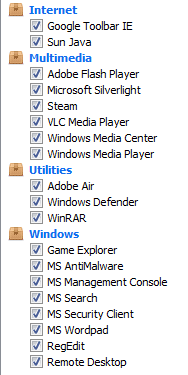
5.Uygun noktaların kontrol edildiğinden emin olduktan sonra, Run Cleaner'ı tıklamanız ve CCleaner'ın rotasını yönetmesine izin vermeniz yeterlidir.
6. Sisteminizi daha fazla temizlemek için Kayıt Defteri sekmesini seçin ve aşağıdakilerin işaretli olduğundan emin olun:
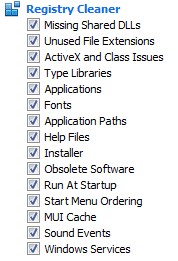
7. Sorun için Tara'yı seçin ve CCleaner'ın taramasına izin verin, ardından Seçilen Sorunları Onar'a tıklayın.
8.CCleaner “ Kayıt defterinde yedekleme değişiklikleri istiyor musunuz? ” Evet'i seçin.
9.Yedeklemeniz tamamlandıktan sonra, Seçilen Tüm Sorunları Onar'ı seçin.
10.Değişiklikleri kaydetmek için PC'nizi yeniden başlatın ve Yerel Disk Açılamadı (C:) Sorununu Çözüp çözemediğinizi görün.
Yöntem 2: MountPoints2 Kayıt Defteri Girdilerini Sil
1. Windows Tuşu + R'ye basın, ardından regedit yazın ve Kayıt Defteri Düzenleyicisi'ni açmak için Enter'a basın.

2. Şimdi Bul'u açmak için Ctrl + F tuşlarına basın, ardından MountPoints2 yazın ve Sonrakini Bul'a tıklayın.
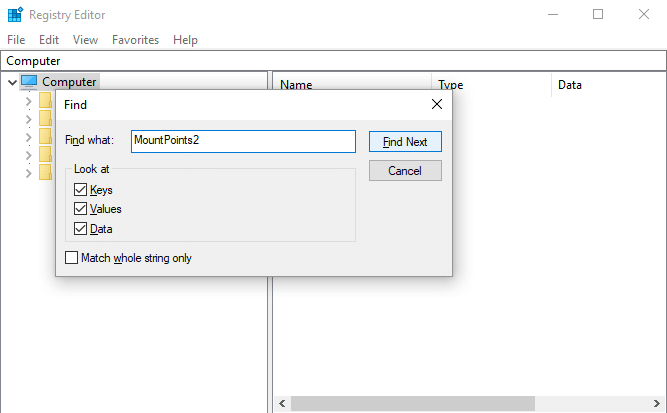
3. MousePoints2'ye sağ tıklayın ve Sil'i seçin.
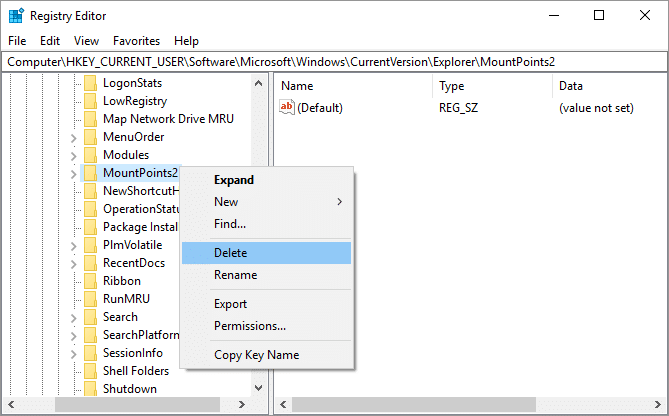
4.Tekrar diğer MousePoints2 girişlerini arayın ve hepsini birer birer silin.
5. Değişiklikleri kaydetmek için bilgisayarınızı yeniden başlatın ve Yerel Disk Açılamadı (C:) Sorununu Çözüp çözemediğinizi görün.
Yöntem 3: Autorun Exterminator'ı Çalıştırın
Autorun Exterminator'ı indirin ve soruna neden olabilecek otomatik çalıştırma virüsünü bilgisayarınızdan silmek için çalıştırın.
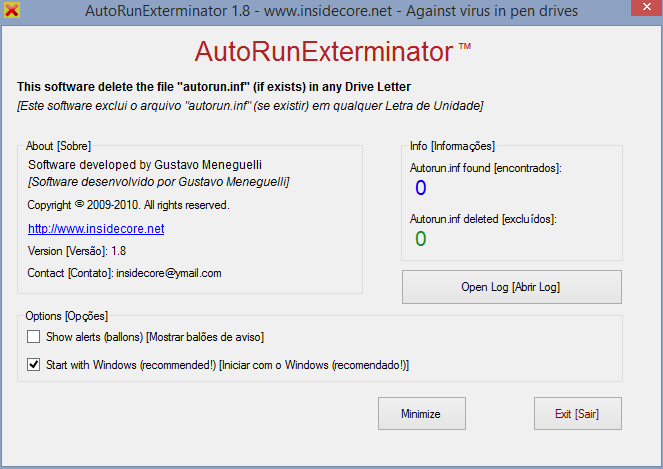
Yöntem 4: Sahipliği El İle Al
1. Bilgisayarım veya Bu PC'yi açın, ardından Görünüm'e tıklayın ve Seçenekler'i seçin.
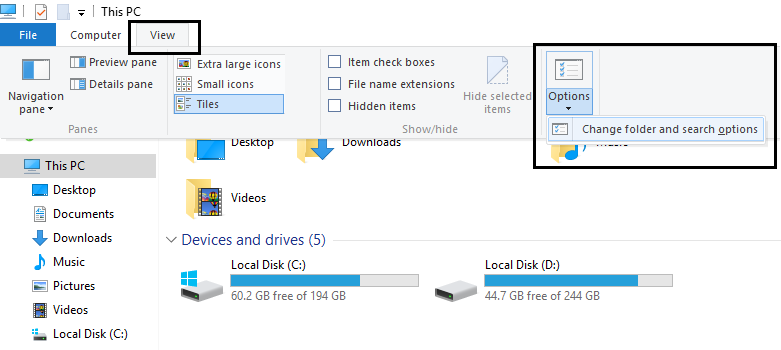
2.Görünüm sekmesine geçin ve “ Paylaşım Sihirbazını Kullan (Önerilen) ” seçeneğinin işaretini kaldırın .
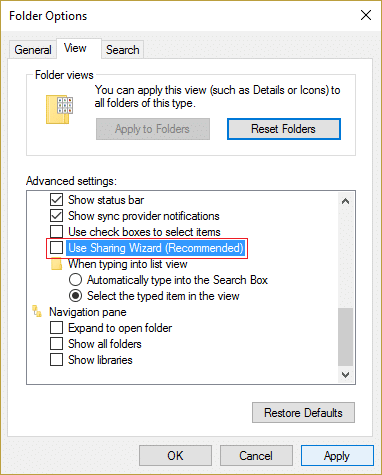
3. Uygula'yı ve ardından Tamam'ı tıklayın.
4. Yerel sürücünüze sağ tıklayın ve Özellikler'i seçin.
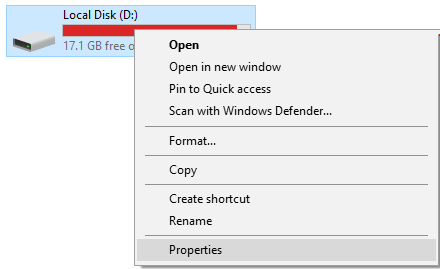
5.Güvenlik sekmesine geçin ve Gelişmiş'e tıklayın.

6. Şimdi İzinleri değiştir'e tıklayın, ardından listeden Yöneticiler'i seçin ve Düzenle'ye tıklayın.

7.“ Tam Kontrol ” işaretini işaretlediğinizden emin olun ve Tamam'a tıklayın.
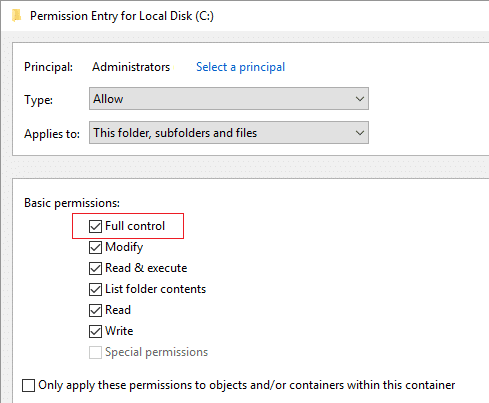

8. Tekrar Uygula'yı ve ardından Tamam'ı tıklayın.
9.Sonra, Düzenle'ye tıklayın ve Yöneticiler için Tam Denetim'i işaretlediğinizden emin olun.
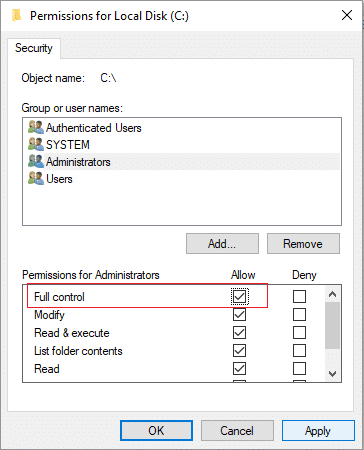
10.Uygula'yı ve ardından Tamam'ı tıklayın ve bir sonraki pencerede bu adımı tekrar izleyin.
11.Değişiklikleri kaydetmek için bilgisayarınızı yeniden başlatın ve bu, Yerel Disk Açılamadı (C:) Sorununu Düzeltmelidir.
Klasör veya dosya için izin almak için bu Microsoft kılavuzunu da takip edebilirsiniz.
Yöntem 5: Virüsü manuel olarak kaldırın
1.Yine Klasör Seçeneklerine gidin ve ardından “ Gizli dosyaları, klasörleri ve sürücüleri göster” seçeneğini işaretleyin. “
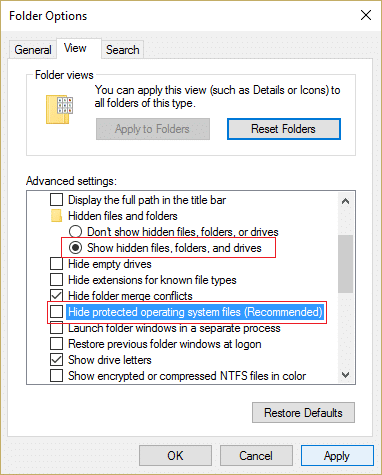
2. Şimdi aşağıdakilerin işaretini kaldırın:
Boş sürücüleri gizle
Bilinen dosya türleri için uzantıları gizle
Korunan işletim sistemi dosyalarını gizle (Önerilen)
3. Uygula'yı ve ardından Tamam'ı tıklayın.
4. Görev Yöneticisini açmak için Ctrl + Shift + Esc tuşlarına birlikte basın, ardından işlemler sekmesinde wscript.exe dosyasını bulun.
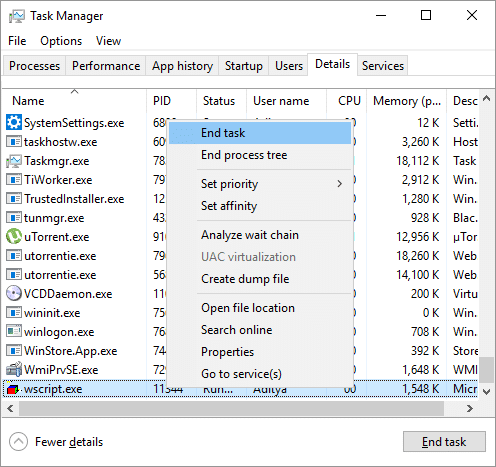
5. wscript.exe'ye sağ tıklayın ve İşlemi Sonlandır'ı seçin. wscript.exe'nin tüm örneklerini tek tek sonlandırın.
6.Görev Yöneticisini kapatın ve Windows Gezgini'ni açın.
7. “ autorun.inf ” dosyasını arayın ve bilgisayarınızdaki tüm autorun.inf örneklerini silin.
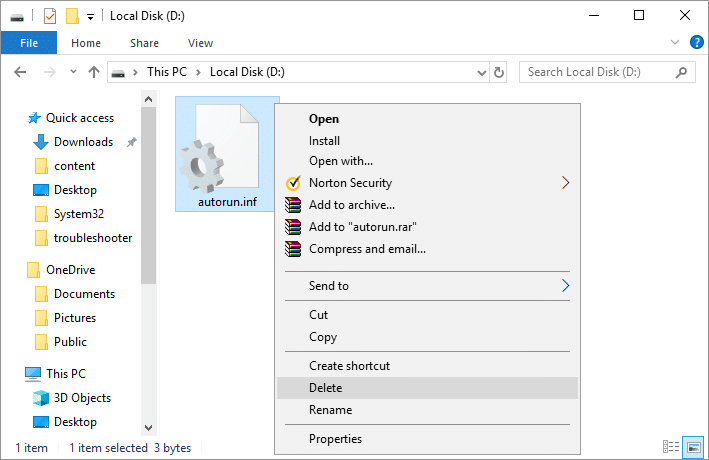
Not: C: kökündeki Autorun.inf dosyasını silin.
8. MS32DLL.dll.vbs metnini içeren dosyaları da sileceksiniz.
9.Ayrıca Shift + Delete tuşlarına basarak C:\WINDOWS\MS32DLL.dll.vbs dosyasını kalıcı olarak silin.
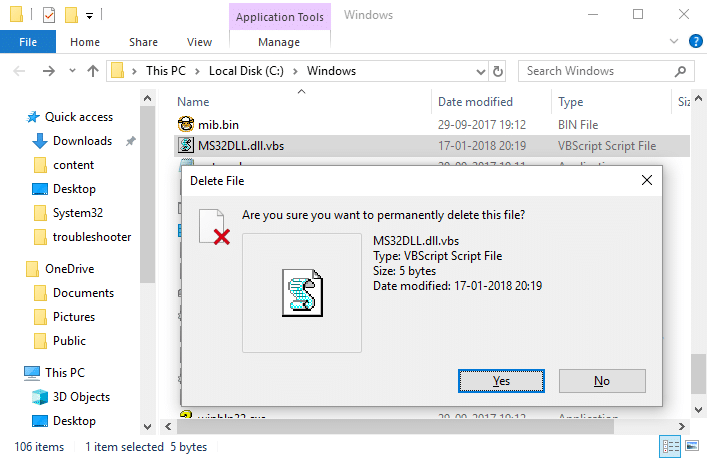
10.Windows Tuşu + R'ye basın, ardından regedit yazın ve Enter'a basın.

11.Aşağıdaki kayıt defteri anahtarına gidin:
HKEY_LOCAL_MACHINE\SOFTWARE\Microsoft\Windows\CurrentVersion\Run\
12.Sağ pencerede MS32DLL girdisini bulun ve silin.
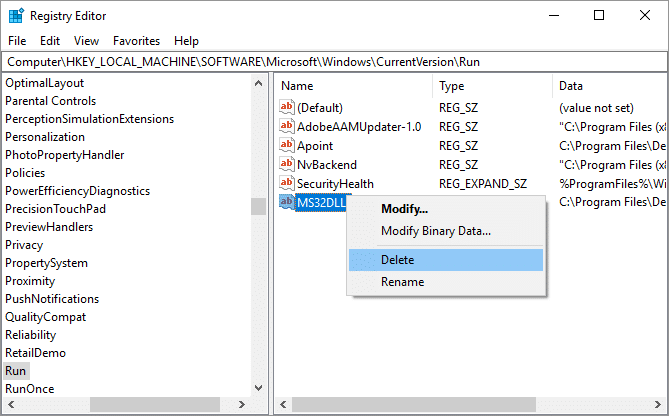
13.Şimdi aşağıdaki anahtara göz atın:
HKEY_CURRENT_USER\Yazılım\Microsoft\Internet Explorer\Ana
14.Sağ taraftaki pencereden “ Hacked by Godzilla ” Pencere Başlığını bulun ve bu kayıt defteri girdisini silin.
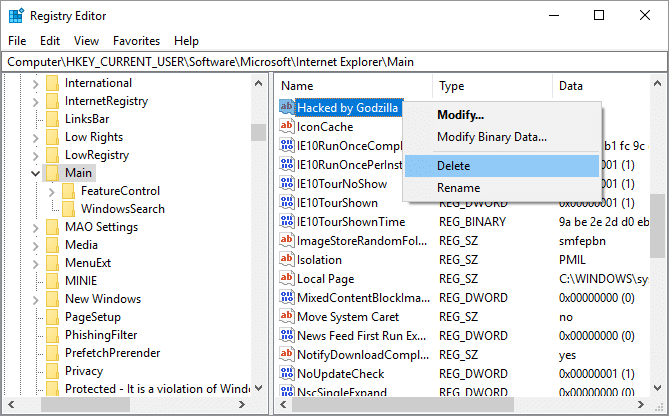
15.Kayıt Defteri Düzenleyicisini kapatın ve Windows Tuşu + R tuşlarına basın, ardından msconfig yazın ve Enter'a basın.
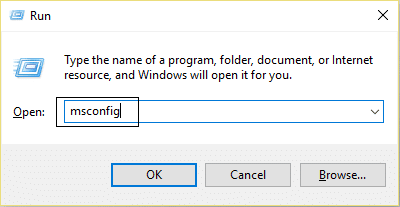
16.Hizmetler sekmesine geçin ve MS32DLL öğesini bulun , ardından Tümünü Etkinleştir'i seçin.
17.Şimdi MS32DLL'nin işaretini kaldırın ve Uygula'yı ve ardından Tamam'ı tıklayın.
18. Geri Dönüşüm Kutusu'nu boşaltın ve değişiklikleri kaydetmek için bilgisayarınızı yeniden başlatın.
Yöntem 6: Yeni Bir Kullanıcı Hesabı Oluşturun
1. Ayarlar'ı açmak için Windows Tuşu + I'ye basın ve ardından Hesaplar'a tıklayın.
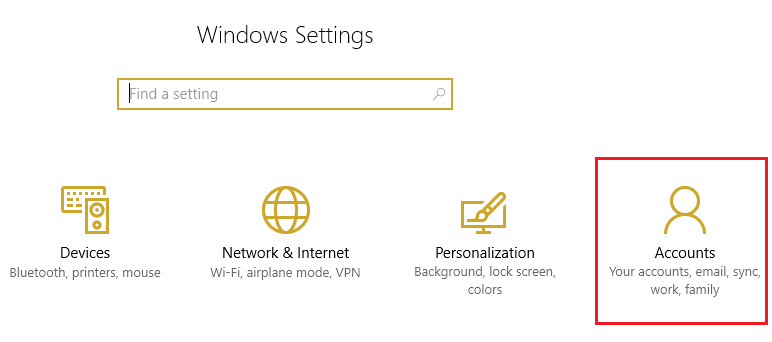
2. Soldaki menüde Aile ve diğer kişiler sekmesine tıklayın ve Diğer kişiler altında Bu bilgisayara başka birini ekle'ye tıklayın.
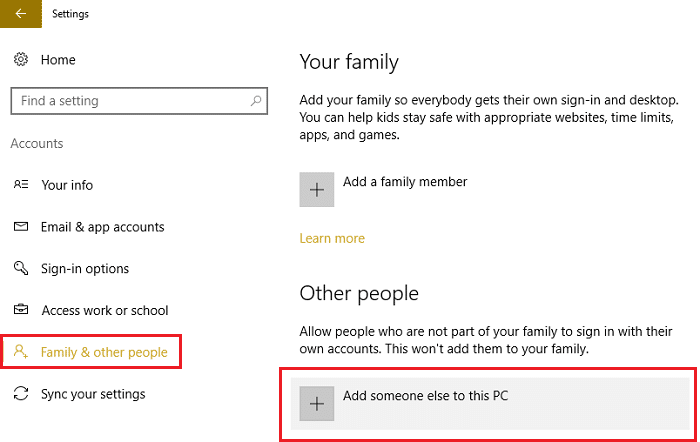
3. Altta Bu kişinin oturum açma bilgilerine sahip değilim'i tıklayın.
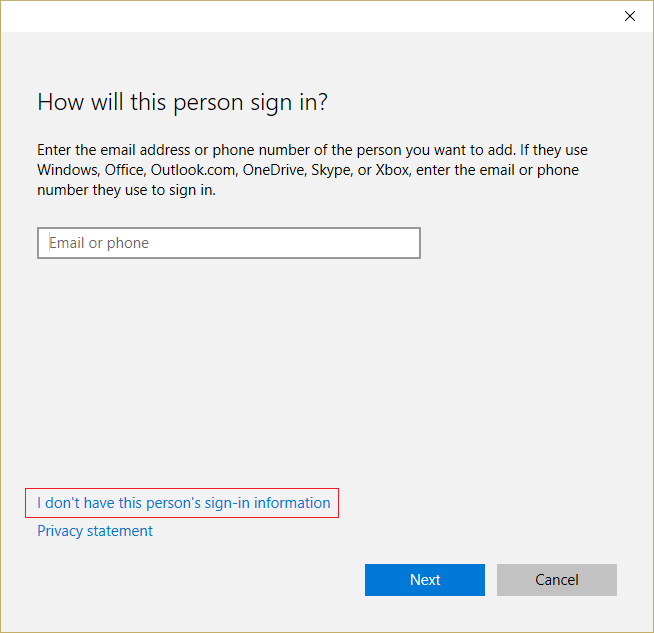
4. Altta Microsoft hesabı olmayan bir kullanıcı ekle'yi seçin.
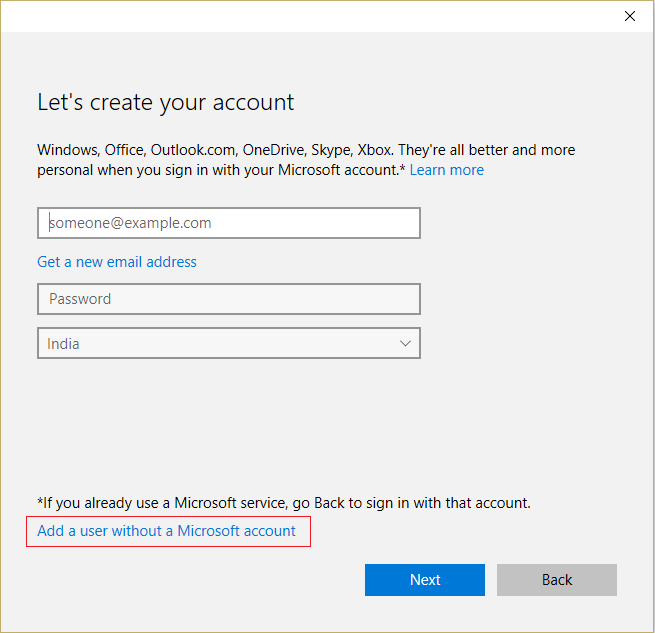
5.Şimdi yeni hesap için kullanıcı adını ve şifreyi yazın ve İleri'ye tıklayın.
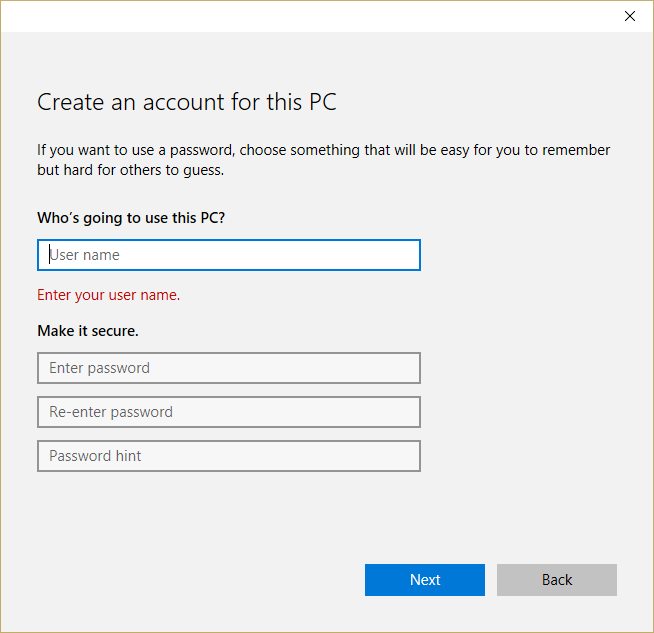
Tavsiye edilen:
- Windows 10'un Rastgele Çökmesini Düzeltin
- MTP USB Aygıt Sürücüsü Kurulumu Başarısız Oldu
- “{0}” seçme görevi artık mevcut değil hatası nasıl düzeltilir
- Windows 10'un Başlangıçta Donmasını Düzeltin
Yerel Disk Açılamadı (C:) Sorununu başarıyla çözdünüz, ancak bu gönderiyle ilgili hala herhangi bir sorunuz varsa, yorum bölümünde onlara sormaktan çekinmeyin.
